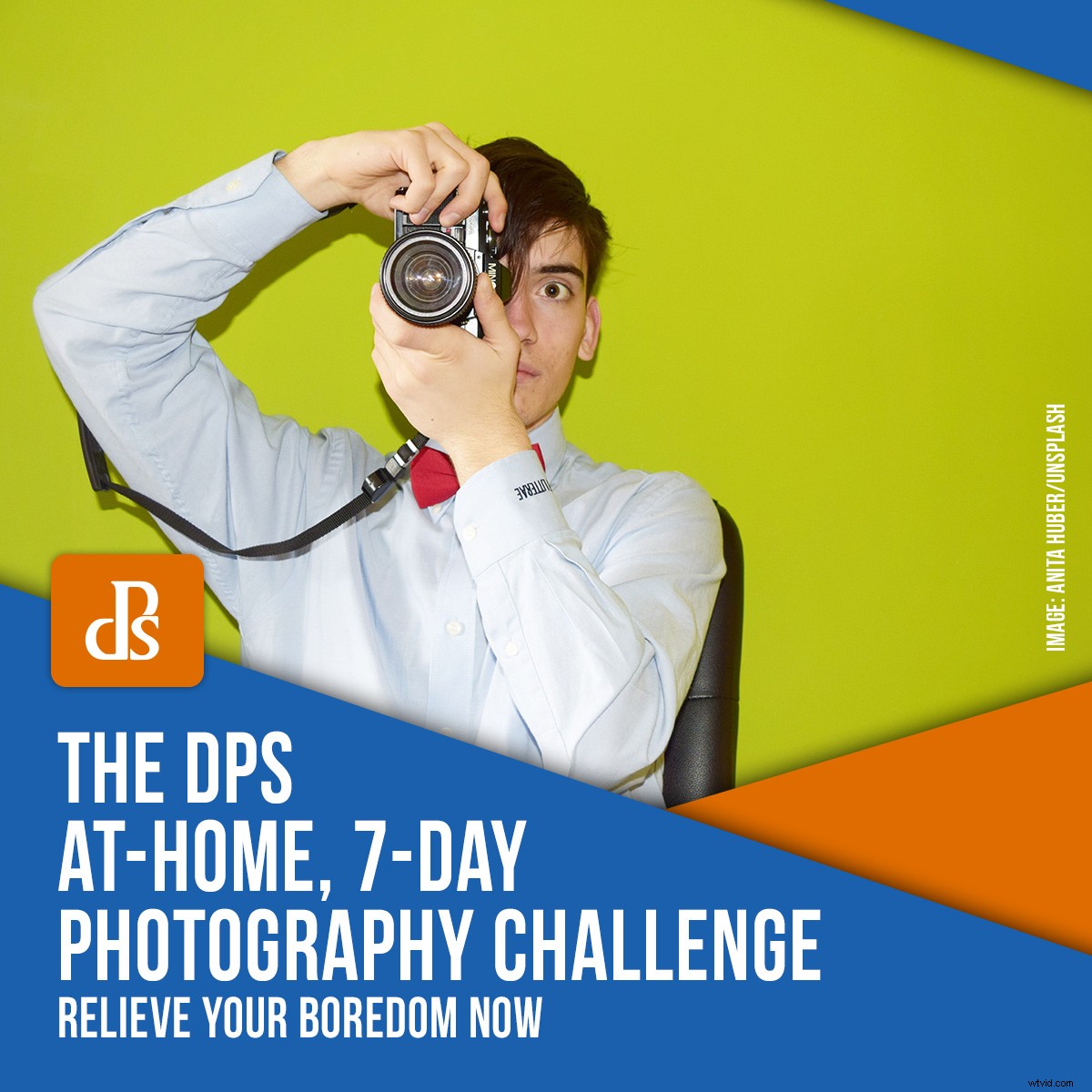
Poiché molti di noi in tutto il mondo stanno continuando l'autoisolamento e il distanziamento sociale (chi ha pensato che sarebbe stato un problema?), abbiamo pensato di renderlo un po' più divertente e creativo (oltre a mantenere affilate le nostre capacità fotografiche) . Quindi, stiamo offrendo a te (e a noi) una "Sfida fotografica di 7 giorni a casa".
Questa è ora la quarta settimana della sfida (vedi la prima settimana qui, la seconda settimana qui e la terza settimana qui. Puoi ancora affrontare quelle sfide, poiché non ci sono scadenze per nessuna di queste).
Questa settimana ci concentreremo interamente sulla post-elaborazione delle tue immagini e sulle tecniche divertenti che puoi provare.
Come sempre, sarebbe favoloso vedere i tuoi risultati, quindi condividili con noi nella sezione commenti. In questo modo possiamo connetterci, condividere e tenerci occupati con qualcosa di positivo e creativo!
At-home, 7 giorni di sfida fotografica – quarta settimana
Giorno 1

Questa è una sfida divertente. Scatta una serie di foto di qualsiasi cosa e trasformale in una GIF animata in Photoshop! Puoi anche aggiungere del testo o trasformarlo in un meme animato. Puoi quindi usarli per i social media, se lo desideri! Come creare una GIF animata in Photoshop
Giorno 2

Questo mostra che devi creare un'immagine a esposizione multipla in Photoshop. Come creare un effetto di esposizione multipla in Photoshop
Giorno 3

Un altro divertente:crea un minuscolo pianeta in Photoshop! Come creare un piccolo pianeta in modo rapido e semplice in Photoshop
Giorno 4
La tonalità divisa può conferire alla tua immagine alcuni effetti interessanti. Quindi, salta nei tuoi archivi e guarda cosa puoi fare per migliorare alcune di quelle immagini con la suddivisione dei toni in Photoshop. Come salvare un'immagine in Lightroom con la tonalità divisa
Giorno 5
Questo riguarda la creazione di riflessi nelle tue immagini. Fai sembrare che un paesaggio abbia un riflesso d'acqua! Guarda cosa puoi inventare. Crea fantastici riflessi in Photoshop con facilità (Guida passo passo)

Giorno 6
Questo è per la creazione di foto composite. Prendi frammenti di varie immagini e trasformale in una nuova immagine! Fake it to make it - Creazione di compositi fotografici convincenti
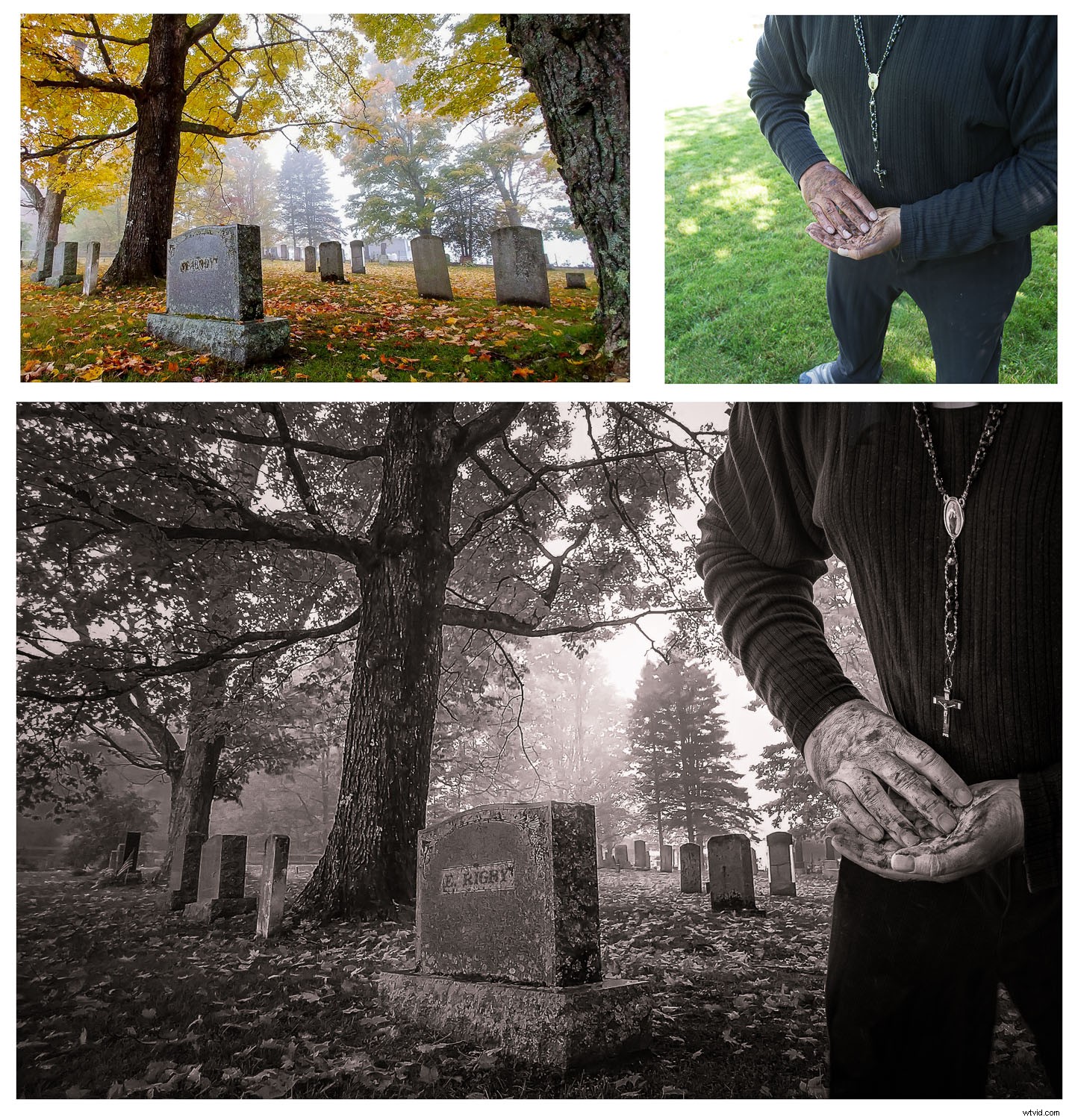
Giorno 7
Crea un fantastico fotomontaggio con questa fantastica tecnica! Come realizzare un fantastico fotomontaggio ispirato a David Hockney in Photoshop

Non vedo l'ora di vedere i tuoi risultati. Non dimenticare di condividerli con noi nei commenti!
